Kako preuzeti Windows 11
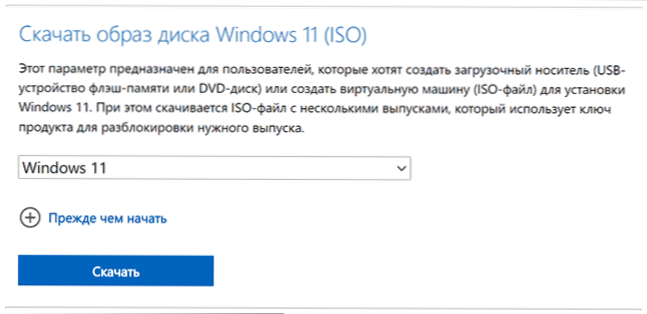
- 3014
- 280
- Stewart Conroy
Ako je za čistu instalaciju sustava na računalu, prijenosnom računalu ili u virtualnom stroju, zadaci obnove ili stvaranja flash pogona za učitavanje potrebna vam je originalna slika sustava Windows 11, možete ga dobiti s službene web stranice Microsoft i za Ova je više od jedne metode navedeno. Dostupne su i neslužbene metode utovara.
U ovim uputama, 4 načina za preuzimanje ISO slike sustava Windows 11 X64 (samo 64-bitne verzije dostupne su za ovaj sustav) za vaše zadatke, u svim će slučajevima biti originalna instalacijska slika s konačnom verzijom sustava. Pomoću čiste instalacije s izvorne slike provjerava se prisutnost TPM modula, ako trebate preskočiti provjeru, koristite: Stvorite flash pogon i ISO Windows 11 za čistu instalaciju bez provjere TPM -a. Ovdje možete pronaći korak -koračni vodič za postupak instalacije: Instalacija Windows 11 od flash pogona do računala ili prijenosnog računala.
- Kako preuzeti Windows 11 s web stranice Microsoft
- Učitavanje ISO Windows 11 u alat za stvaranje medija
- Rufus
- Techbench by wzt
Kako preuzeti Windows 11 s službene web stranice Microsoft
Ako trebate preuzeti originalni Windows 11 X64, najprihvatljiviji i najbrži način da ga napravite - upotrijebite službenu web stranicu Microsofta (Bilješka: Metoda možda neće raditi u Ruskoj Federaciji, u ovom slučaju koristimo metode iz članka Kako preuzeti Windows 11/10 ISO iz Rusije 2022.):
- Idite na službenu stranicu "Preuzmi Windows 11" - https: // www.Microsoft.Com/ru-ruftware-preuzimanje/Windows11
- U odjeljku "Preuzmite sliku diska Windows 11 (ISO)" u polje za odabir, odredite "Windows 11" i kliknite gumb "Preuzmi".
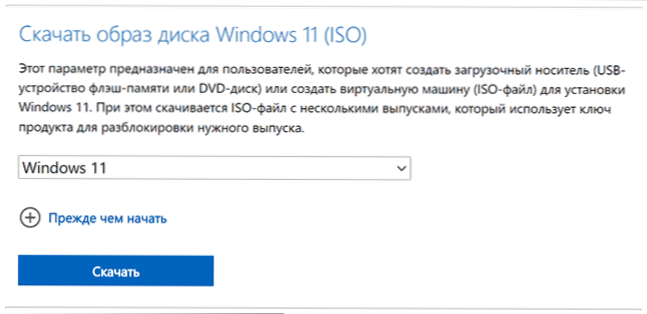
- U odjeljku "Odaberi jezik proizvoda", naznačite potrebni jezik, na primjer, "Ruski" i kliknite gumb "Potvrdi".

- Kliknite gumb "64-bitno preuzimanje" za početak preuzimanja.
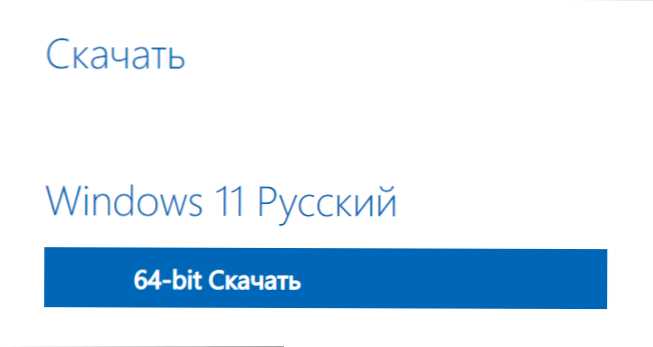
Slika ISO -a bit će učitana u mapu ili mapu "učitavanje" koju ste naveli. Kao što vidite, s novom verzijom sve je što je moguće jednostavno - tražiti neke sofisticirane metode nije potrebno, ali postoje.
Napomena: Preuzeta slika sadrži i kućni (kućni) i profesionalni (pro) urednički ured sustava, izbor će se pojaviti prilikom instaliranja. Ako nakon pokretanja instalacije odmah instalirate Windows 11 Home bez odabira verzije, to sugerira da je uređaj prethodno instaliran na uređaju, a ključ se pohranjuje u UEFI, "Pocrtano up" automatski.
Učitavanje ISO slike u uslužni program alata za stvaranje medija
Kao i prije, službeni uslužni program za stvaranje medija za instalaciju dostupan je za Windows 11, dizajniran prvenstveno za stvaranje pogona za instalaciju pokretanja. Ali, ako je potrebno, možemo ga koristiti za dobivanje izvorne slike ISO -a:
- Na službenoj web stranici https: // www.Microsoft.Com/ru-ruftware-preuzimanje/Windows11 U odjeljku "Stvaranje instalacijskog medija Windows 11" Pritisni "Preuzmi", preuzmite alat za stvaranje Utility Media (Mediacretion11.exe) i pokrenite ga. Bilješka: Učitavanje je blokirano u Ruskoj Federaciji, ali postoje načini za preuzimanje alata za stvaranje medija Windows 11 bez VPN -a.
- Prihvatite Uvjete ugovora o licenci (pod uvjetom da se slažete s njima).
- Na sljedećem zaslonu, uklanjajući oznaku "Koristite preporučene parametre za ovo računalo", možete odabrati jezik sustava. Polje izlaska u svakom slučaju naznačit će "Windows 11". 64-bitna slika koja sadrži razna izdanja (Pro, Home) bit će učitana. Kliknite "Dalje".
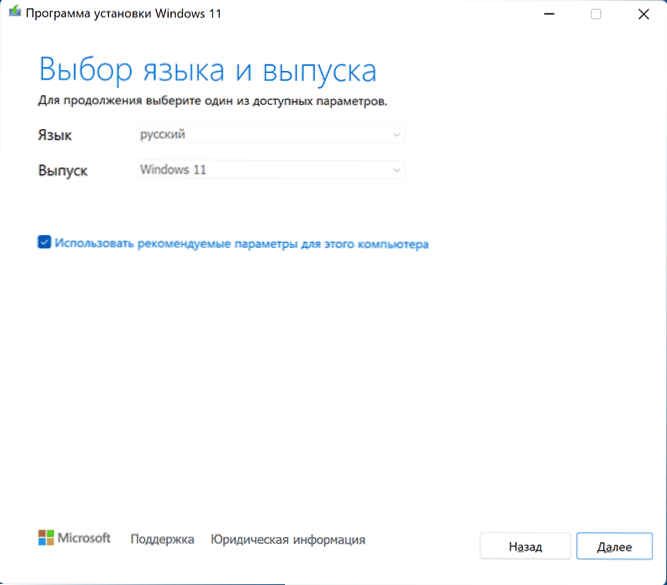
- Bit ćete pozvani da odmah stvorite flash pogon za instalaciju za pokretanje (USB uređaj flash memorije) ili ISO datoteka. U kontekstu ove upute odaberite drugu opciju.

- Pritisnite "Next" i naznačite mjesto očuvanja ISO slike, nakon čega ostaje čekati preuzmi datoteku i stvoriti ISO sliku iz Windows 11.
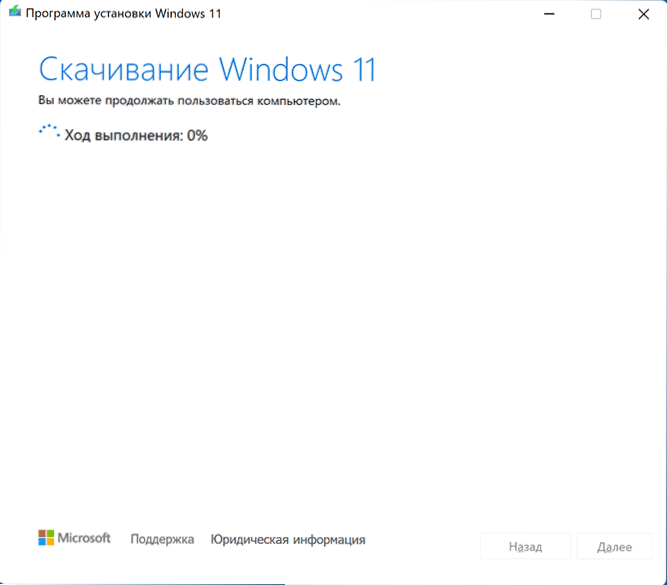
Ova se metoda razlikuje od izravnog preuzimanja sustava Windows 11 s web stranice Microsofta opisanog u prvom odjeljku: ne preuzima se čvrsta ISO datoteka, već skup potrebnih datoteka iz kojih se slika formira na vašem računalu.
Dobivanje Windows 11 u Rufusu
Besplatni program bez Rufusa, poznat po većini korisnika, dizajniran za stvaranje flash pogona, može, između ostalog, preuzeti slike. U ovom slučaju preuzimanje je napravljeno sa službenih web lokacija. Može se koristiti i za dobivanje slike sustava Windows 11:
- Preuzmite rufus s službene web stranice https: // rufus.IE/ ru/ (možete odabrati prijenosnu verziju koja ne zahtijeva instalaciju na računalu).
- Na prvom pokretanju na zahtjev za provjerom ažuriranja, odgovorite da, ova je radnja obvezna za priliku za obavljanje sljedećih koraka.
- U glavnom prozoru programa kliknite na strelicu s desne strane gumba "Odaberite" i odaberite "Preuzmi".
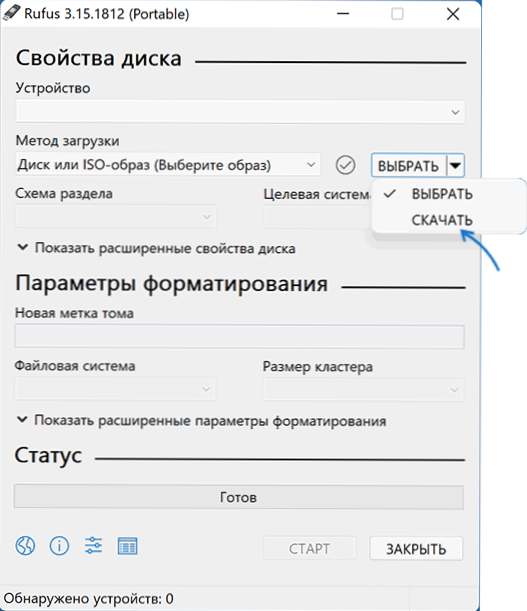
- Pritisnite gumb "Preuzmi", a zatim odaberite "Windows 11" i kliknite "Nastavi".
- Odaberite verziju Windows 11 za preuzimanje. U pravilu je konačno izdanje dostupno prema zadanim postavkama. Pritisnite gumb "Nastavi".
- Navedite publikaciju (Home/Pro će biti naznačena, obje verzije na jednoj slici ISO -a).
- Navedite jezik sustava i kliknite "Nastavi".
- Polje "arhitektura" već će biti naznačeno x64, odlazimo.

- Kliknite gumb "Preuzmi" za pokretanje. Ako zabilježite "Preuzmite pomoću preglednika", pokrenut će se preglednik s otvorenom izravnom vezom do datoteke ISO Windows 11 (i možete biti sigurni da je preuzimanje napravljeno sa službene stranice).
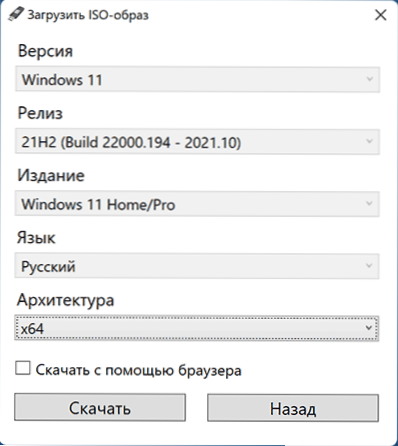
Ostaje čekati da dovršite preuzimanje datoteke na računalu.
Techbench by wzt
Za preuzimanje ISO slika iz Windows-a, uključujući konačne verzije sustava Windows 11, na web stranici RG-Daguard možete koristiti TechBench by WZT.Neto
- Idite na stranicu https: // tb.Rg-dguard.Neto/javni.Php
- Odaberite vrstu sustava Windows (konačno).
- Navedite željenu verziju sustava Windows 11, urednika i jezika.
- Odaberite datoteku za preuzimanje, prema zadanim postavkama postoji samo x64 slika ISO.
- Nakon odabira datoteke s desne strane, pojavit će se gumb "Preuzmi" klikom na koji će se izvorni Windows 11 početi preuzimati s pohrane na web mjestu Microsoft.

Postoje i drugi načini učitavanja slike, na primjer, metoda koja je prethodno prikazana na web mjestu pomoću skripte alata za stvaranje Universal Media sada za Windows 11.
- « Vrijedi li ažurirati na Windows 11
- Kako napraviti flash pogon za učitavanje ili ISO sliku sustava Windows 11 za čistu instalaciju bez provjere TPM -a »

